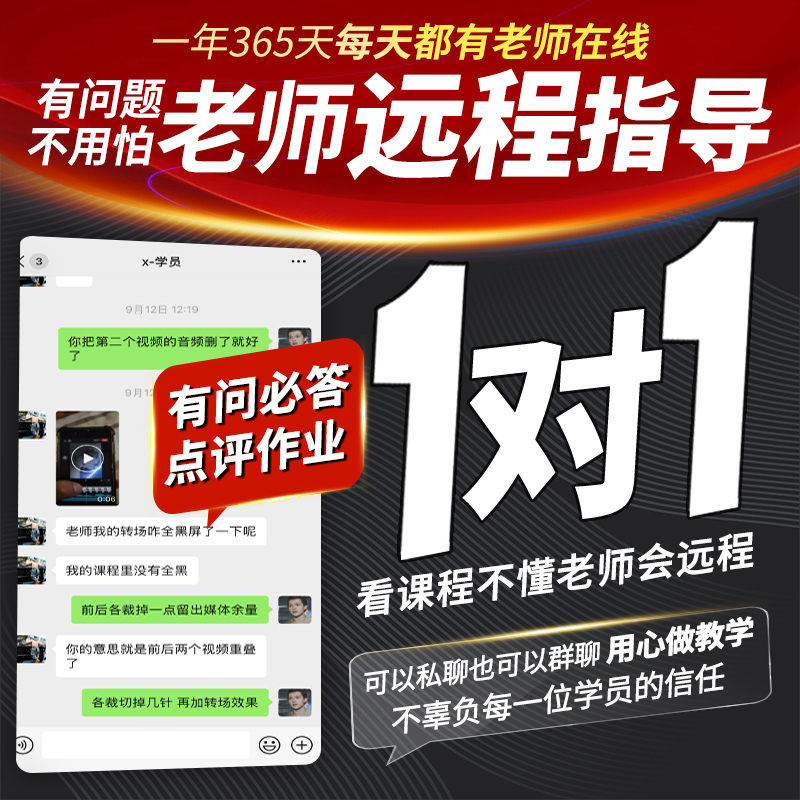
还在为剪映电脑版的关键帧不会用而烦恼吗?关键帧是视频剪辑中不可或缺的工具,能让你轻松实现动态效果、转场和画面变化。本文将从基础操作到高级技巧,手把手教你如何高效使用关键帧,提升你的视频制作水平,让你的作品更有看点!
在如今这个短视频盛行的时代,剪映作为一款功能强大又简单易上手的视频剪辑软件,已经成为许多创作者的首选。而其中,关键帧功能更是让视频“活”起来的秘密武器。但很多刚接触剪映的朋友,对关键帧的理解还停留在模糊阶段。今天,我们就来聊聊剪映电脑版关键帧到底怎么用,让你从此告别“剪辑小白”称号!
一、什么是关键帧?为什么它这么重要?关键帧(Keyframe)就像是视频中的“时间点标记”,通过设置不同的参数值,你可以让视频在不同时间点呈现出不同的效果。比如,你想让一个文字从左往右移动,或者让一个画面逐渐变大,这时候就需要用到关键帧。
关键帧的核心原理是“动画过渡”。你只需要在视频的时间轴上设置两个或多个关键帧,剪映就会自动计算中间的变化过程,从而生成流畅的动画效果。这种技术不仅适用于文字、图片,还能用于视频片段、滤镜、音量调整等。
二、剪映电脑版关键帧怎么用?三步搞定!第一步:选中你要添加关键帧的对象
在剪映电脑版中,无论是文字、图片还是视频片段,只要你想让它动起来,就先选中它。点击右侧的“动画”面板,你会发现里面有很多预设的动画效果,但如果你想要更自由的控制,那就需要手动添加关键帧。
第二步:添加关键帧
在时间轴上找到你想开始动画的位置,点击“添加关键帧”按钮,或者直接按快捷键“K”。这时,你会看到一个红色的圆点出现在时间轴上,这就是第一个关键帧。
第三步:调整参数并添加第二个关键帧
在第一个关键帧之后,移动时间轴到另一个位置,再次点击“添加关键帧”按钮,然后调整你想要的参数,比如位置、大小、透明度等。剪映会自动在两个关键帧之间生成平滑的过渡效果。
除了基础的动画效果,关键帧还可以用来做更复杂的操作,比如“渐变转场”、“动态字幕”甚至“特效叠加”。例如,你可以让一段视频在播放过程中逐渐变暗,再慢慢变亮,营造出一种电影感;或者让文字在屏幕上“飞入”、“弹跳”、“旋转”,让视频更有层次感。
另外,关键帧还可以与“遮罩”功能结合使用,创造出独特的视觉效果。比如,你可以让一个画面从左到右逐渐“展开”,就像一张画卷缓缓打开一样,这样的效果在宣传片、Vlog中非常实用。
关键帧虽然听起来有点高深,但实际上只要掌握基本操作,就能大幅提升你的视频表现力。不管是做个人账号还是商业项目,学会使用关键帧都能让你的作品脱颖而出。别再犹豫了,赶紧打开剪映电脑版,动手试试吧!相信我,一旦你掌握了这个技巧,你会发现视频剪辑真的可以变得如此有趣又充满创意!
2025-09-14 21:01:01
2025-09-14 21:01:01
2025-09-14 21:01:00
2025-09-14 21:00:59
2025-09-14 21:00:58